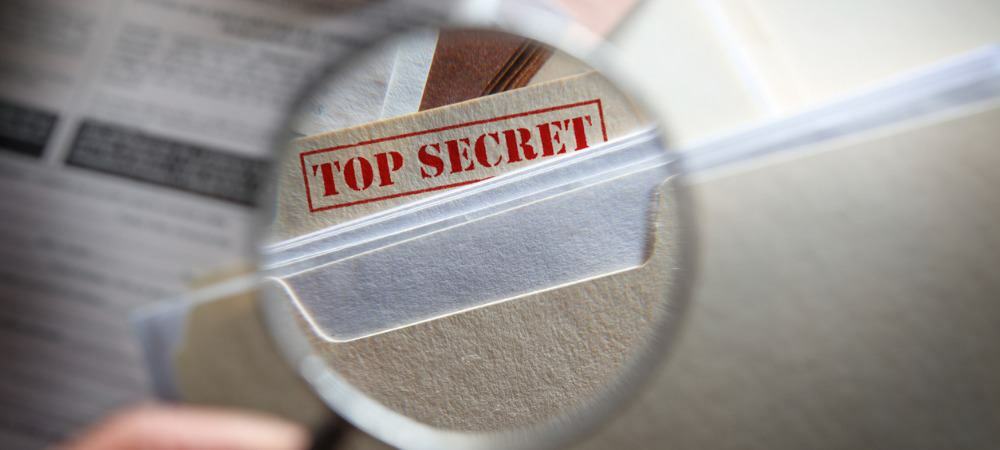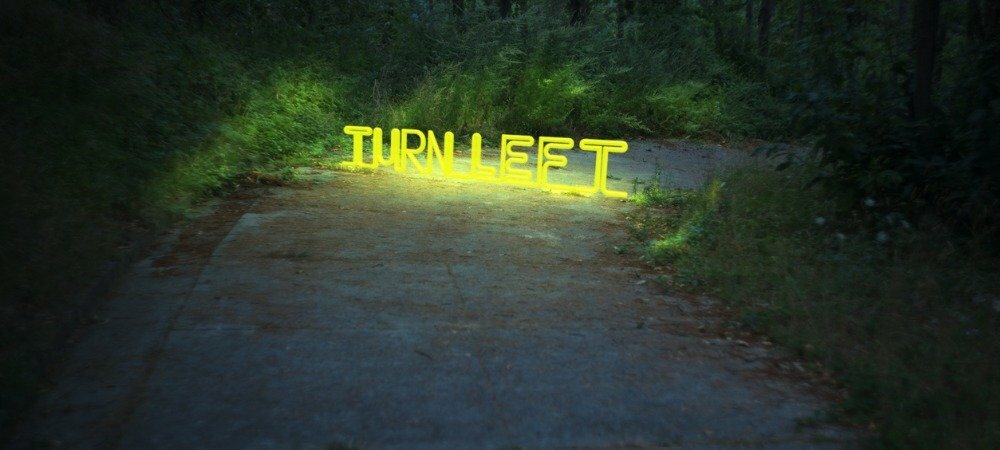Microsoft Outlook -postilaatikon nopea puhdistus
Microsoft Office Microsoft Microsoftin Näkymät Sankari / / August 05, 2021

Päivitetty viimeksi

Tarvitsetko apua Microsoft Outlook -postilaatikon hallinnassa? Sisäänrakennetun työkalun avulla voit puhdistaa Outlookin tarpeettomista sähköpostiviesteistä.
Näemme kaikenlaisia neuvoja ja menetelmiä postilaatikkomme siistimiseen hakukansioiden avulla kohteeseen lajittelu ja priorisointi. Mutta jos haluat puhdistaa postilaatikkosi erittäin nopeasti, tutustu Microsoft Outlookin sisäänrakennettuihin puhdistustyökaluihin. Hyvin pienellä vaivalla voit puhdistaa keskustelut, kansiot ja alikansiot.
Keskustelun puhdistusasetukset Outlookissa
Ennen läpi menoa puhdistustyökalu vaihtoehtoja, on tärkeää huomata, että siivoamasi sähköpostit siirtyvät oletusarvoisesti Poistetut -kansioon. Lisäksi tiettyjä sähköposteja ei siirretä kuten merkittyjä tai luokiteltuja sähköpostiviestejä. Onneksi voit säätää näitä asetuksia, ja se voi olla parasta tehdä ennen työkalun käyttöä.
- Avaa Outlook ja napsauta Tiedosto > Asetukset.
- Valitse Sähköposti vasemmalla.
- Vieritä kohtaan Keskustelun siivous osio oikealla. Näet sitten vaihtoehdot, joita voit säätää.
- Valitse kansio, johon siivouskohteet lähetetään poistettujen kohteiden sijasta Selaa ja valitse kansio.
- Muiden asetusten kohdalla valitse valintaruudut tai poista niiden valinta.
- Klikkaus OK kun lopetat.
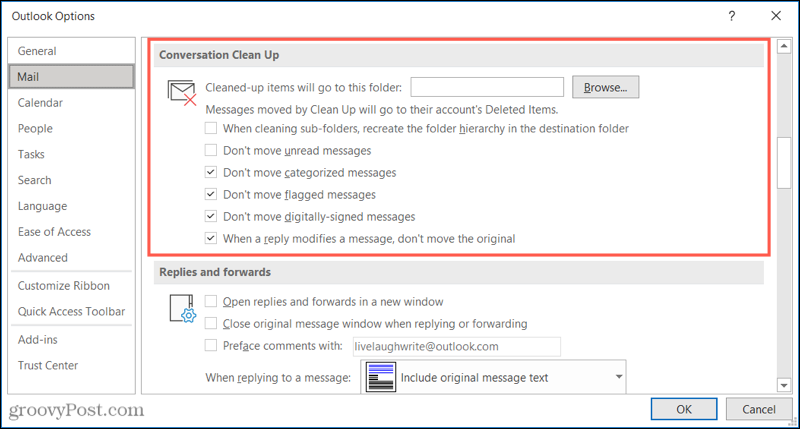
Nyt kun sinulla on asetukset, joita haluat käyttää Clean Up -työkalussa, siirry siihen!
Puhdista keskustelut, kansiot ja alikansiot Outlookissa
Keskustelun puhdistus Outlookissa toimii siirtämällä tarpeettomat sähköpostit poistettuihin kohteisiin tai valitsemaasi kansioon. Näitä ovat edestakaisin lähetetyt sähköpostit, joita käytät vastausten avulla. Kuten jo tiedät, voit saada kymmenestä sähköpostista samaa aihetta monilta ihmisiltä. Useimmiten nämä vastaukset sisältävät muut vastaukset viesteihin. Keskustelun siivoaminen voi poistaa viimeisimmän vastauksen sisältämät viestit.
Puhdista tietty keskustelu valitsemalla se ja siirtymällä kohtaan Koti välilehti. Klikkaus Siivota > Puhdista keskustelu. Näet ponnahdusviestin, jossa kerrotaan, että viestit siirretään. Jatka napsauttamalla Siivota.
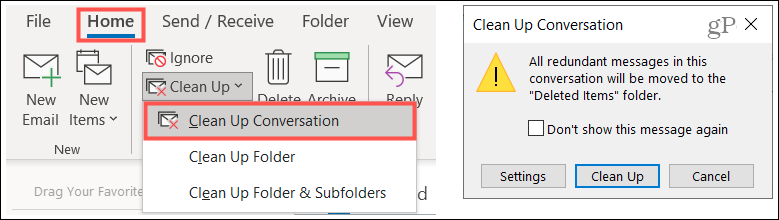
Puhdista kansio siirtymällä siihen ja napsauttamalla Siivota > Puhdista kansio päällä Koti välilehti. Vahvista, että haluat jatkaa napsauttamalla Puhdista kansio tuossa ponnahdusikkunassa.
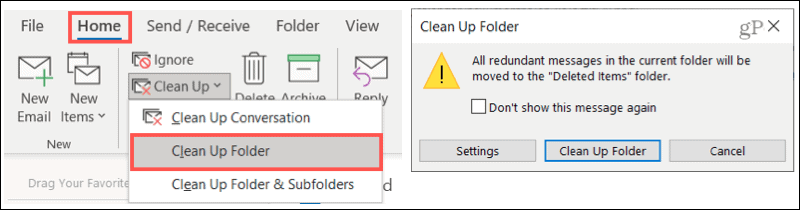
Jos haluat puhdistaa kansion ja sen alikansiot, siirry kansioon ja napsauta Siivota > Siivoa kansio ja alikansiot päällä Koti välilehti. Napsauta uudelleen Puhdista kansio vahvistaa ja jatkaa.
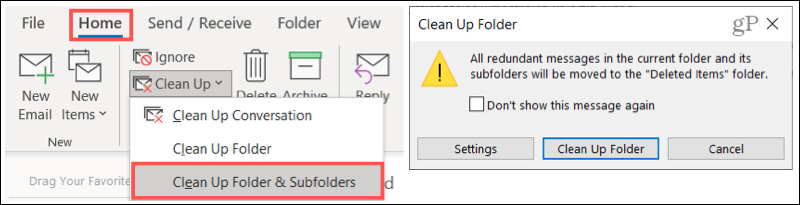
Huomaat jokaisessa yllä olevasta vahvistusviestistä vaihtoehdon asetukset. Jos et säätänyt aiemmin kuvattuja asetuksia ennen puhdistuksen aloittamista, tee muutokset milloin tahansa napsauttamalla tätä painiketta.
Ja jos muutat mieltäsi siivouksesta, napsauta Peruuttaa palataksesi postilaatikkoosi siirtämättä mitään kohteita.
Pidä se puhtaana, siivoa Outlook -postilaatikkosi
Outlookin keskustelunpuhdistustyökalu antaa nopean ja helpon tavan poistaa tarpeettomat viestit. Ainoat manuaaliset vaiheet ovat puhdistusvaihtoehdon valitseminen ja vahvistaminen. Joten kokeile ja katso, onko Outlook -postilaatikkosi tyytyväinen!
Puhdistusominaisuus ei ole tällä hetkellä käytettävissä Macin Outlookissa. Jos haluat apua postilaatikkosi järjestämisessä siellä, opi miten pin -viestit Outlook for Macissa yhtenä vaihtoehtona ja tarkista lisää groovyPostilla!
Google Chromen välimuistin, evästeiden ja selaushistorian tyhjentäminen
Chrome tallentaa erinomaisesti selaushistoriasi, välimuistin ja evästeet ja optimoi selaimesi suorituskyvyn verkossa. Hänen miten ...
Myymälän hintojen täsmäytys: Kuinka saada online-hinnat ostoksilla kaupassa
Kaupasta ostaminen ei tarkoita sitä, että sinun on maksettava korkeampia hintoja. Hintatakuiden ansiosta saat online-alennuksia ostoksilla ...
Kuinka lahjoittaa Disney Plus -tilaus digitaalisella lahjakortilla
Jos olet nauttinut Disney Plus -palvelusta ja haluat jakaa sen muiden kanssa, voit ostaa Disney+ Gift -tilauksen ...
Opas asiakirjojen jakamiseen Google Docsissa, Sheetsissä ja Slidesissa
Voit tehdä yhteistyötä Googlen verkkopohjaisten sovellusten kanssa helposti. Tässä on oppaasi jakamiseen Google Docsissa, Sheetsissä ja Slidesissa oikeuksilla ...